○塗り2 細部:人物○
1、人を描きましょう!
それでは、いよいよ細部の描きこみに入ります!
本来なら画面のバランスを見て全体的に描いていくのが良いですが、
ここではまず、人物を描いてみる事にします。
と、その前に、活用するといい機能を紹介します。
[CGillustで活用するといい機能]
・スポイト(SHIFT)
選択した場所の色をペンの色にする機能です。
いちいち左上のアイコンで選択するのは面倒なので、「シフト(SHIFT)キー」を押してみましょう。
するとキーを押している間ペンの点がスポイトの形になり、その状態で触れた部分の色を今のペンの色に
する事が出来ます。グラデーションをつくるときなどには必須の機能です。
・取り消し(元に戻す)(CTRL+Z)
「コントロール(CTRL)キー」を押しながら「Zキー」を押すと、一手戻ります。
さまざまなソフトで使えるので、覚えておくといいと思います。
CGillustでは元に戻せる数(アンドゥ数)を50回にまで設定可能なので、画面左上のバーの、
「ファイル」→「環境設定」→「一般」のアンドゥ回数の欄を50に設定しておくと良かれと思います。
・やり直し(CTRL+Y)
先述した「取り消し」で戻した行為を元に戻す機能です。
間違えて取り消してしまったときなどに使うと良いと思われます。
最低限、上の三つをキー操作で行えるようにしておくと、10倍ほど作業の効率が上がると思います
(マジです)。
それでは、さっそく描いていきます。
ではまず、分かりやすく顔を見てみましょう。
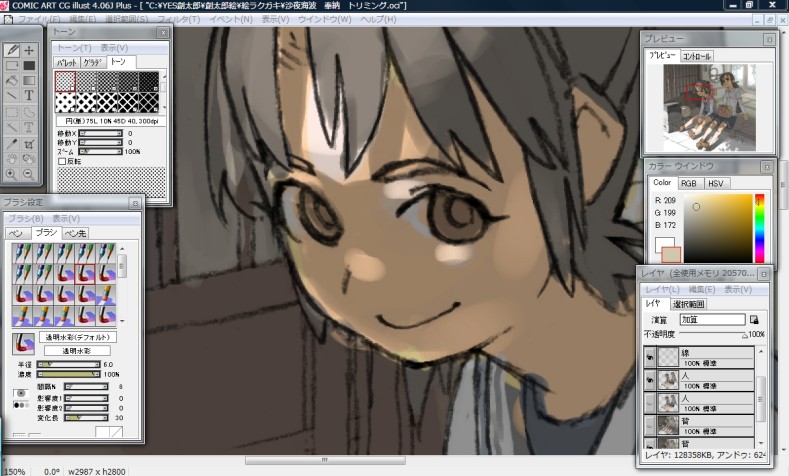
先程大まかに塗った画像のアップです。
ちなみに、今回の絵は相当なデカさで描いているので処理が大変でした…………
それはさておいて、コイツの細部を描きこもうと思います。
描きこむ前に、覚えておきたい事が一つ。
[物の陰影 光の効果]
物に光があたった時の陰影具合で、人間は物の形などを認識します。
それに関係する知識を一つ。グレーの球のサンプルを描いてみたので参考にしてみてください。
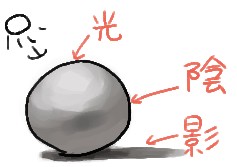
光――物の中でも、光が当たって明るくなった部分。
陰――物の中でも、光があまり当たらずに暗くなった部分。
影――物が光を遮る事で、他のものなどに落ちる物。陰とは別物。
光が起こす色の違いには大きくこの三つがあります。陰と影を混同してしまう事が多いですが、
別物です。色味も若干変わってきます。

ハイライト――上の絵には記述がありませんが、局所的に明るくなる部分の事で、「最も明
るい色」を指します。大きな明るい光部分の中にある最も明るい部分と覚え
ると良いと思います。
反射光――光源から出た光が、何か別の物に当たって反射した光。
例えばこの絵の場合、光源から出た光が床に反射し、そのわずかな反射光の影響で
陰側の色が微妙に明るくなっています。
このハイライト、反射光を覚えておけば、立体感や質感を出す時に非常に手助けになる事でしょう。
例えば木質の物なら、ハイライトが弱く、反射光が淡く照らされ、全体的に穏やかな階調(色の変化)
になります。磨いたような金属ならば、ハイライトがビカッと強烈に入り、反射光を強く受け、陰の色も
濃くなり、ついでに周りの風景も映しこむハイコントラストの階調になったりします。
つまり、光の印象だけでも質感を描き分ける事が可能だと言う事です! 言い換えるなら、その物らしい
光の変化の仕方があるということなので、ぜひそれを意識して光を入れると良いと思います。
それでは、上の事を応用して色を置いてみます。
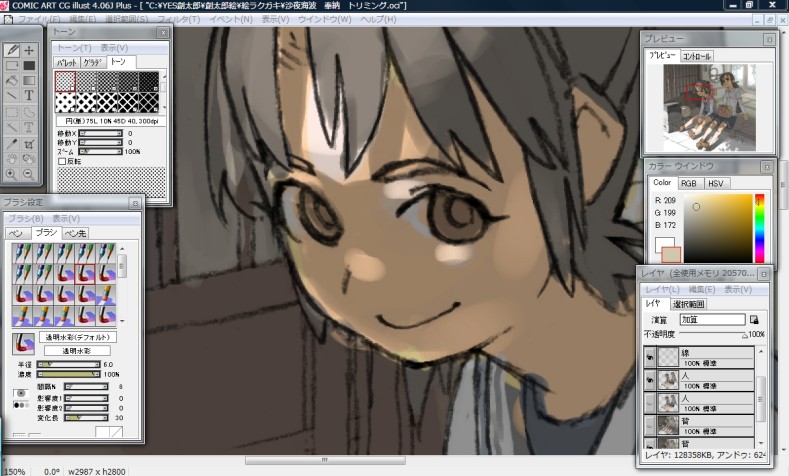
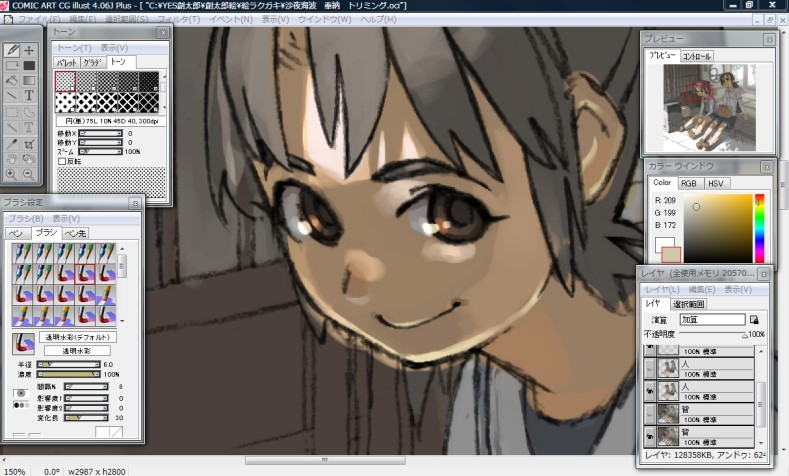
上方からの、光源からの直接の光を受けたおでこの部分、そこに落ちる髪の毛の影、うつむいた
事によってかげる顔、ちょっと強めに入れた反射光の頬、顎。目には、ハイライトが入っています。
こんな感じになりました。
これから全体を見ながら多少の変更は加えていきますが、ひとまず強い色調で描いてみました。
上手く顔に陰を入れられれば、格好良い絵になると思いますよ。
光と陰がどう分かれているかによって別の立体に見えてくるので、納得のいくまで光と影の
分かれ目(稜線)にはこだわってみましょう。ちなみに、単純なグラデーションにするのでは無く、
わずかに鮮やかな色、強い色が光と影の分かれ目に入ると、より立体らしくなると思います。
私が多少気にしているポイントを上げておきます。
肌――血が流れていますので、肌の下は当然赤色(若干青色)。肌の色は肌色でなく、黄色から
赤までのグラデーションの中で出来る色をしているものと思われます(大まかに言うと、
ですが)。
赤を下に敷いて、上にエアブラシで白い皮膚の色をうっすら乗せてみたり、薄黄色っぽい
色から、血の透けて見えやすい部分(頬、耳等)を赤味がからせてみたり、いろいろ
試行錯誤しています。今回の絵では、光部分に黄色に近い肌色、陰の部分に赤に近い茶色
を入れて、色味を振ってみています。
目――肌とは違うツヤっとした質を持っていて、光を強く反射する事があります。光源方向から
の光を入れる事も良いと思います。
球形をしているので、顔がどの方向を向いていようと目がこちらを向いていれば、瞳は正
円形になります。
物の質感によっていろいろな描き味があるので、いろいろと試してみると面白いと思います。
では、こんな調子で全体に描きこみを進めてみます。

こんな感じになり…………

右の子も塗りました。
この絵では、彼女らの後方からもわずかに光がさしている設定なので、

背後に光を受けたような色を入れてみます。

ちなみにこの色は、線画の上に作ったレイヤに描いています。
こんな感じで、人物を終わります。はみ出した色を消して、次は背景を描写していきましょう!
>>次へ
|